Cómo arreglar tu PC si no arranca utilizando un móvil Android

Pixabay
Si el sistema operativo de tu ordenador no arranca y no tienes un USB de recuperación, no desesperes, puesto que tu móvil con Android va a ser una solución para que Windows vuelva a estar otra vez operativo.
De repente llegas a tu ordenador, de las al botón de encender y el sistema operativo no es capaz de cargarse. Puede ser que algún virus haya hecho de las suyas o que el disco duro no esté muy bien.
El problema de esto es que no podemos crear en este momento un disco de recuperación, algo básico para volver a tener nuestro sistema operativo en marcha.
Pues bien, si tienes un teléfono o tablet con Android que sea compatible con el sistema USB On-The-Go, más conocido como OTG, es más que probable que puedas conectarlo al ordenador y conseguir que vuelva a arrancar de nuevo.
Veamos cuáles son las opciones que tenemos a nuestra disposición.
USB de arranque
Podremos utilizar nuestro dispositivo Android como si fuera un USB de arranque, sirviéndonos del sistema OTG para conseguir que el ordenador se restablezca de la mejor manera.
Para la reparación, es posible que necesitemos un disco de recuperación dedicado o simplemente una versión nueva de su sistema operativo.
Si no estamos seguros lo mejor es siempre optar por un disco de recuperación. Sin embargo, si no está seguro, opte por el disco de recuperación.
Para eso vamos a usar el terminal Android, donde debemos meter un archivo ISO de imagen de disco, algo que podremos descargar desde la propia Microsoft entrando en este enlace. Como veremos, la tercera opción es la de Descargar imagen de disco de Windows 11 (ISO).
Una vez que tengamos este archivo ISO guardado en el teléfono, necesitamos de una herramienta para grabarlo. Para realizar esta tarea hay bastantes apps, pero nosotros nos decantamos por ISO 2 USB.
Con esta aplicación lograremos hacer un pen drive de arranque con Android. Para eso debemos realizar los siguientes pasos:
- Primer debemos conectar un dispositivo de almacenamiento USB a nuestro teléfono mediante un adaptador OTG, bien para USB-C o para Micro USB, dependiendo del que tenga nuestro smartphone.
- Una vez lo tengamos conectamos la unidad USB al adaptador OTG, que previamente está conectado a nuestro smartphone.
- En este momento ejecutamos ISO 2 USB.
- Tocamos en el botón que pone Seleccionar.
- Ahora debemos elegir la unidad USB.
- Continuamos pulsando en el segundo Seleccionar.
- Ahora debemos elegir el archivo ISO que hemos descargado antes.
- Inmediatamente, tocamos en Iniciar para que, de esta manera, comience a escribir los datos.
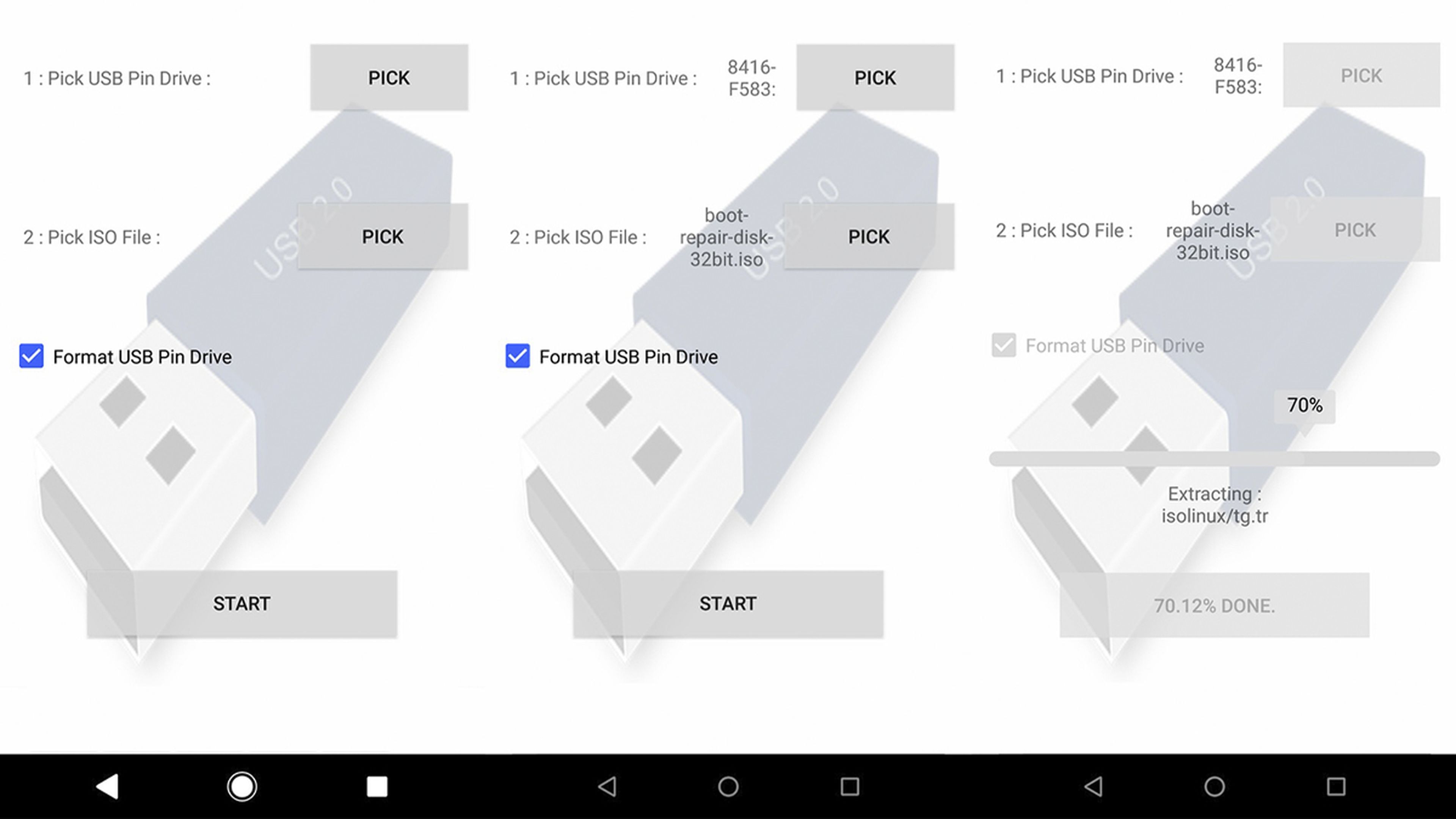
makeuseof
En un principio no llevará mucho tiempo completar este proceso.
Una vez que haya terminado, retiramos el USB y ya podemos conectarlo al ordenador para comenzar con el proceso de recuperación desde el mismo, cambiando el orden de inicio en la BIOS para que lo primero que se lea sea el USB y así arranque el sistema que hemos instalado en él
Entorno Linux de arranque
Si no tienes una memoria USB a mano o ningún cable OTG, siempre puedes optar por otra solución, aunque avisamos que debes de tener el teléfono rooteado.
Una vez que sabemos esto, la aplicación que vamos a utilizar es DriveDroid, la cual permite iniciar el PC directamente a través de un cable USB utilizando cualquier archivo ISO o IMG almacenada en nuestro teléfono.
Como ya te hemos comentado antes es necesario que el terminal esté rooteado. Incluso entonces, es posible que algunos teléfonos no funcionen según las peculiaridades del kernel.
Una vez teniendo esto claro, los pasos a seguir son realmente sencillos:
- Ejecutamos DriveDroid y le damos permisos root.
- A continuación, hacemos clic en Descargar y seleccionamos un sistema operativo para descargar. Como estamos tratando de recuperar nuestro PC, debemos elegir boot-repair-disk o CloneZilla.
- Ahora esperamos a que se complete la descarga.
- En este instante debemos seleccionar la ISO.
- Seguidamente, tenemos que elegir almacenamiento USBestándar, almacenamiento USB de solo lectura o CD-ROM (esto determinará cómo se comporta la ISO en el ordenador).
- Es el momento conectar el dispositivo Android a nuestro PC y reiniciar.
- Debemos poner en el ordenador que al reiniciar lea un dispositivo USB, lo que hará que el sistema se inicie desde nuestro teléfono.
De todos los pasos que os hemos comentado únicamente hay que tener cuidado a la hora de elegir la ISO a descargar y tener claro si nuestro sistema operativo es de 32 o 64 bits.
Este tema está más que claro con Windows 11, pero en versiones inferiores (aunque la mayoría es de 64 bits en la actualidad) aún puede haber alguna duda.
Instalar Windows desde un smartphone
DriveDroid tiene la capacidad de instalar Windows desde nuestro teléfono o tablet Android. El problema es que debemos conseguir la versión Paid para poder lograrlo, la cual vale 2,39 euros. De esta manera podríamos instalar Windows directamente desde el smartphone sin depender de ningún archivo.
Hay dos formas posibles para instalar el sistema operativo de Microsoft en el ordenador sirviéndonos del móvil, pero teniendo el archivo ISO de instalación de Windows.
Para ello podremos utilizar los dos mismos programas que hemos visto anteriormente, tanto ISO 2 USB como DriveDroid.
Las dos opciones disponibles son:
- Desde ISO 2 USB: nos permite grabar un archivo ISO directamente en una unidad flash USB a través de USB-OTG. Debemos seguir los mismos pasos que hicimos para crear un USB de arranque, pero elegir un archivo de instalación del sistema operativo, que se descargará en la misma web.
- DriveDroid: como te hemos comentado líneas más arriba, con la versión de pago se puede agregar soporte para imágenes de instalación de Windows 10. Todo se realiza igual, lo único que se elige la instalación del sistema operativo.
Ahora ya sabes como puedes hacer que ese ordenador que no te arranca funcione gracias a tu terminal móvil con sistema operativo Android.
Podrás generar una unidad de arranque, un USB que sirva para el mismo menester o, de esas dos mismas maneras, hacer que Windows se vuelva a instalar en el ordenador y así todo comience desde cero.
Ahora ya solo te queda elegir cuál de todas las opciones es la que mejor se adapta a tu problema o a tu forma de intentar solucionarlo. Sea cual sea, nos puedes contar en redes sociales por cuál te has decantado y como te ha ido.
Otros artículos interesantes:
Descubre más sobre Manuel Naranjo, autor/a de este artículo.
Conoce cómo trabajamos en Computerhoy.

